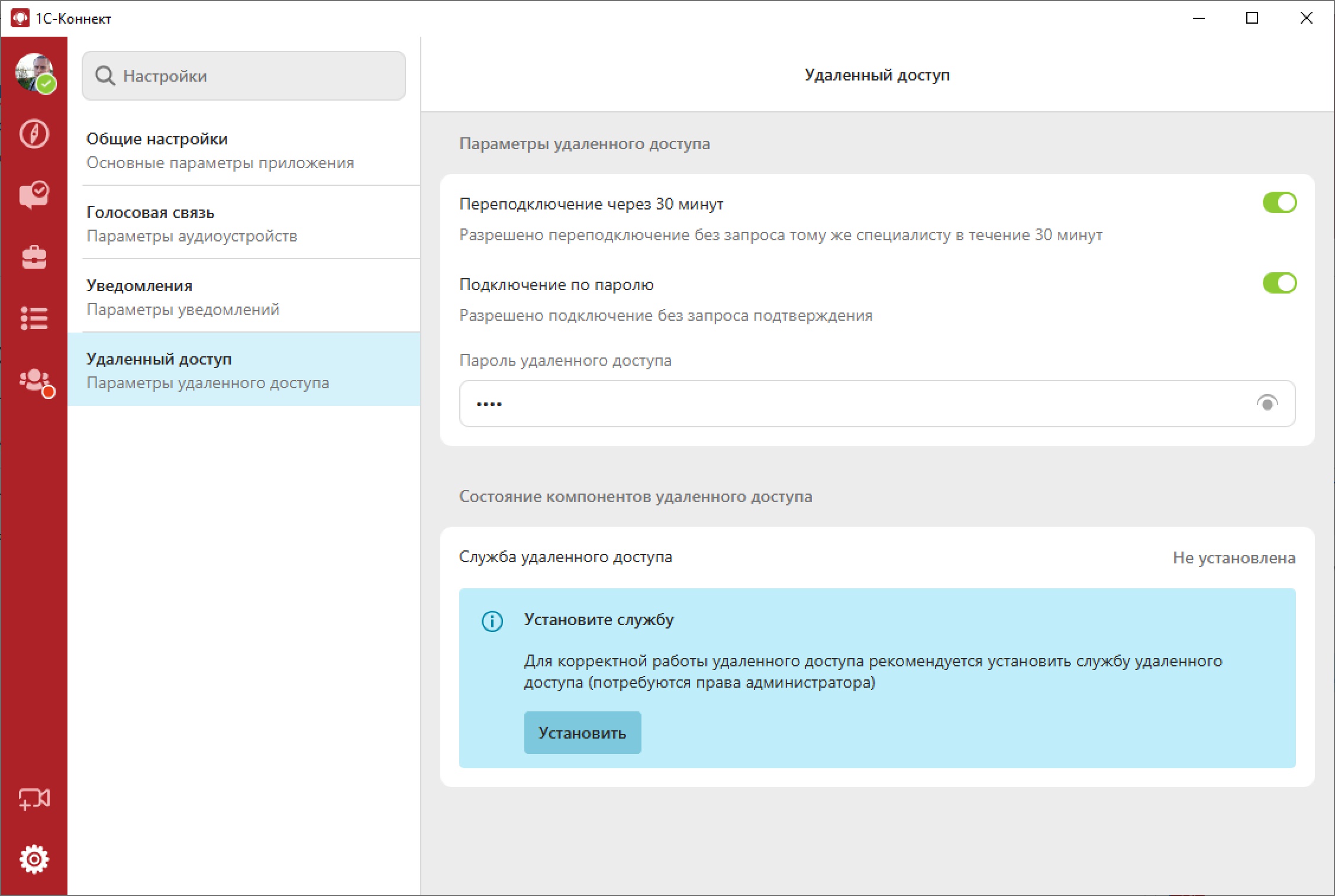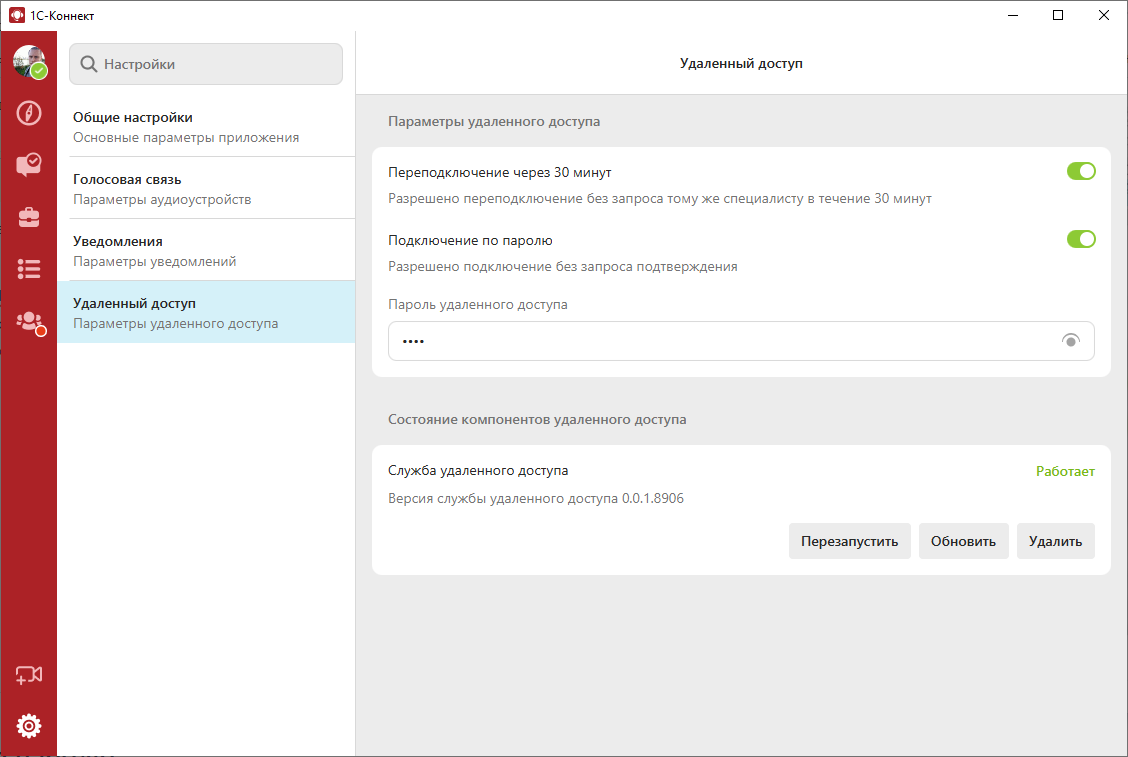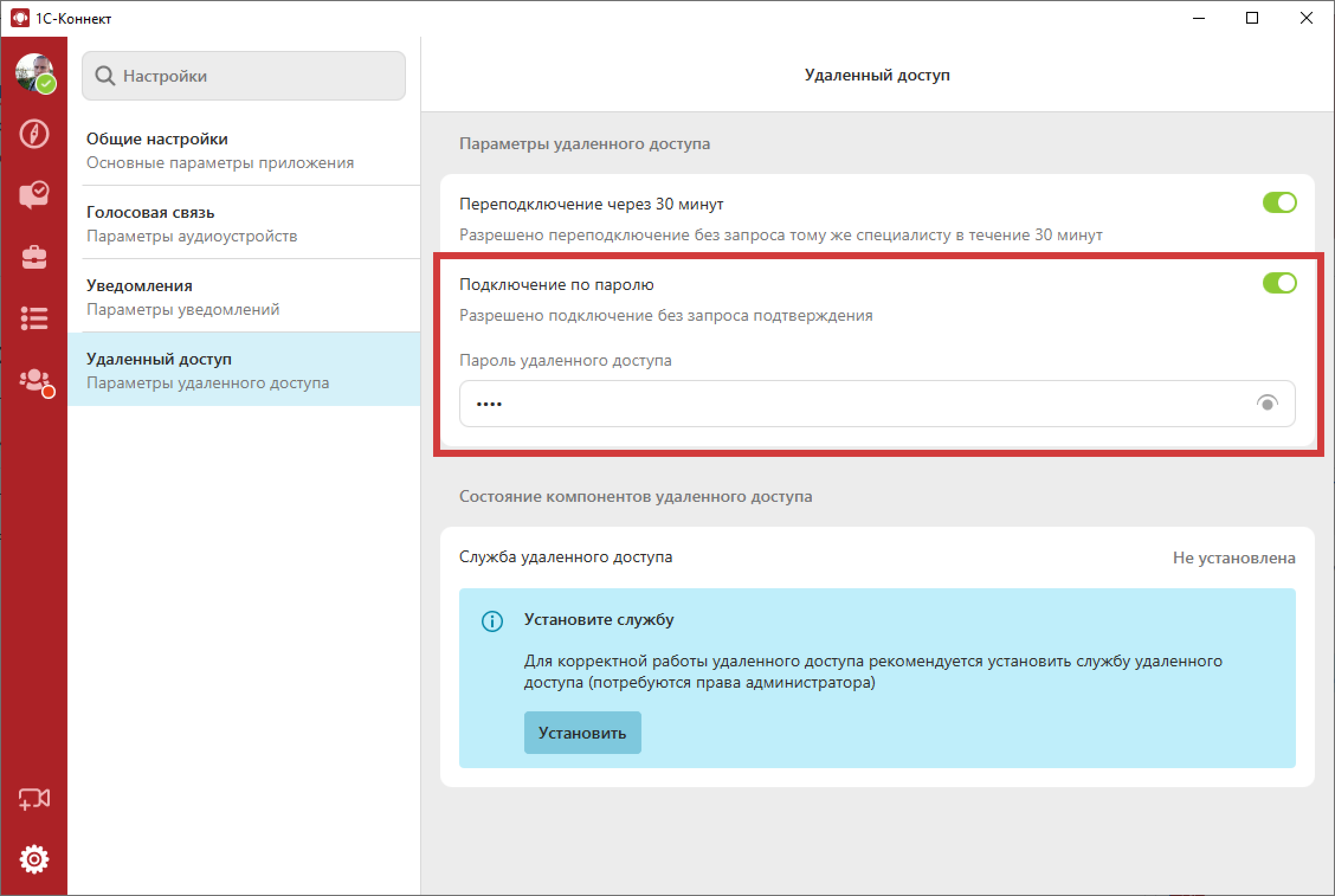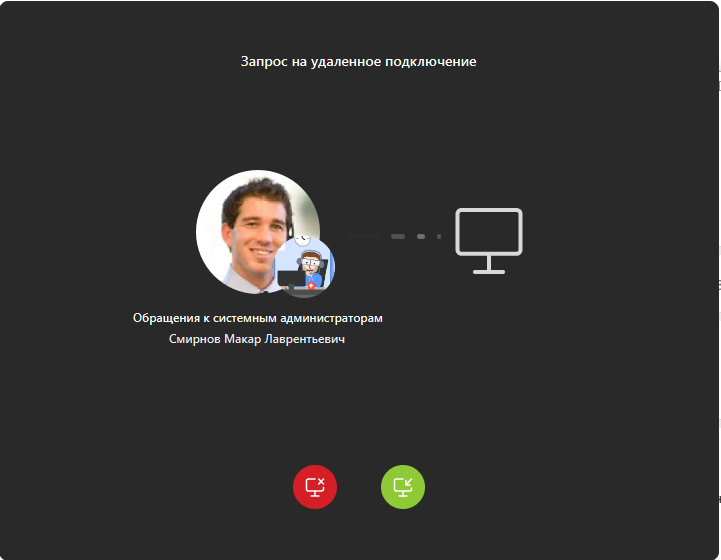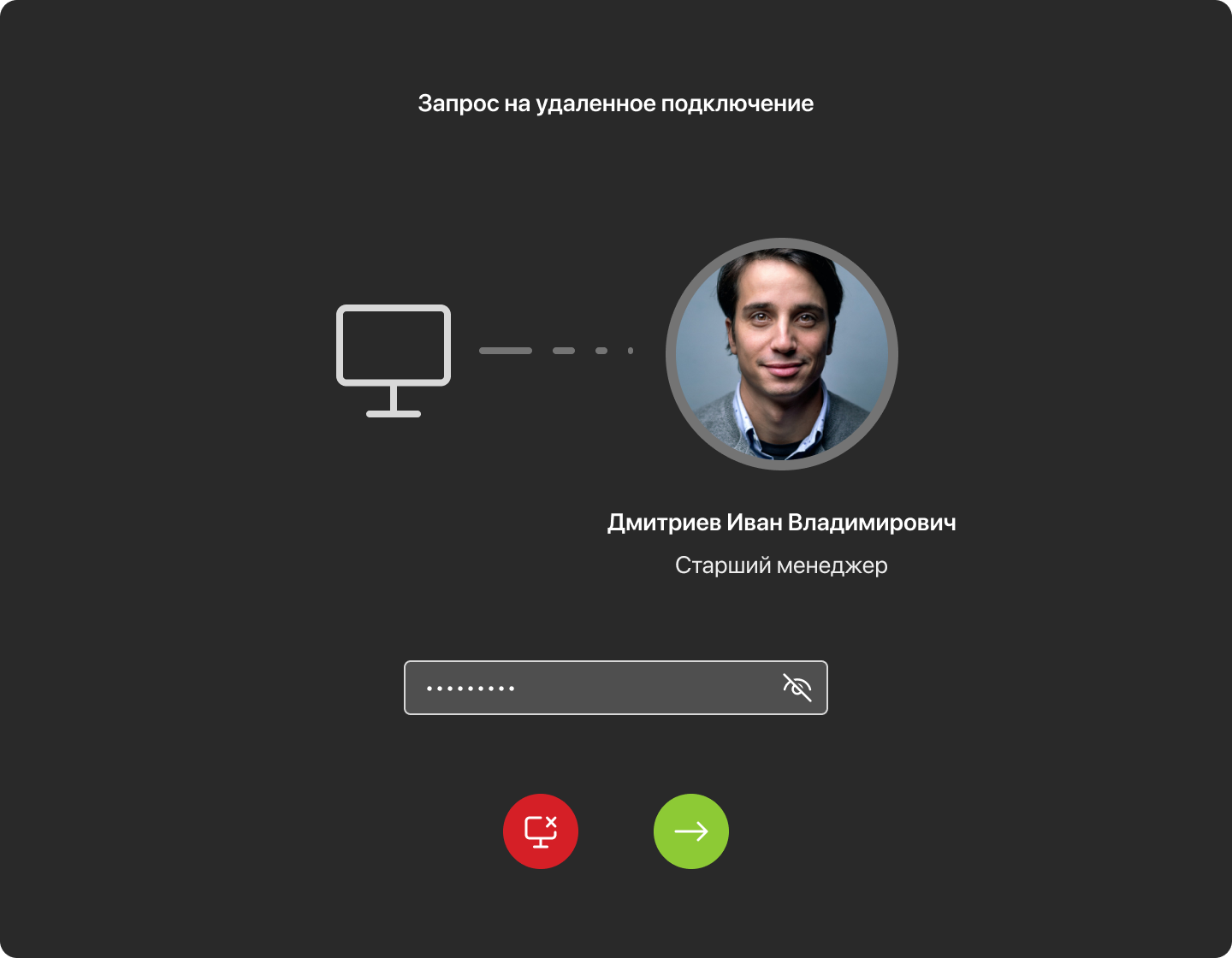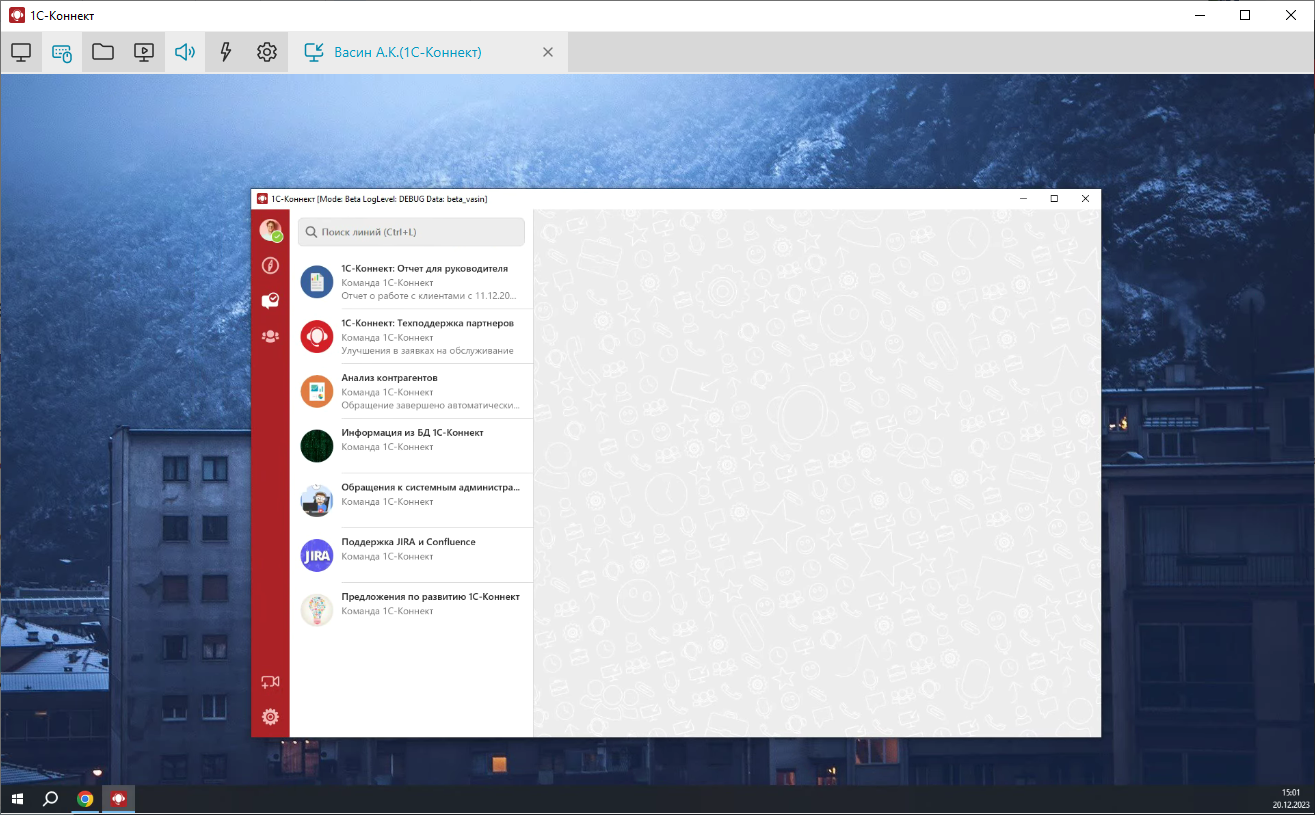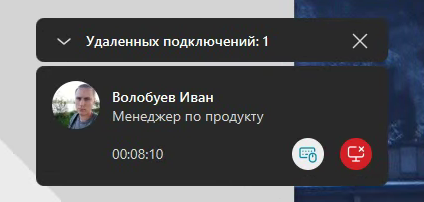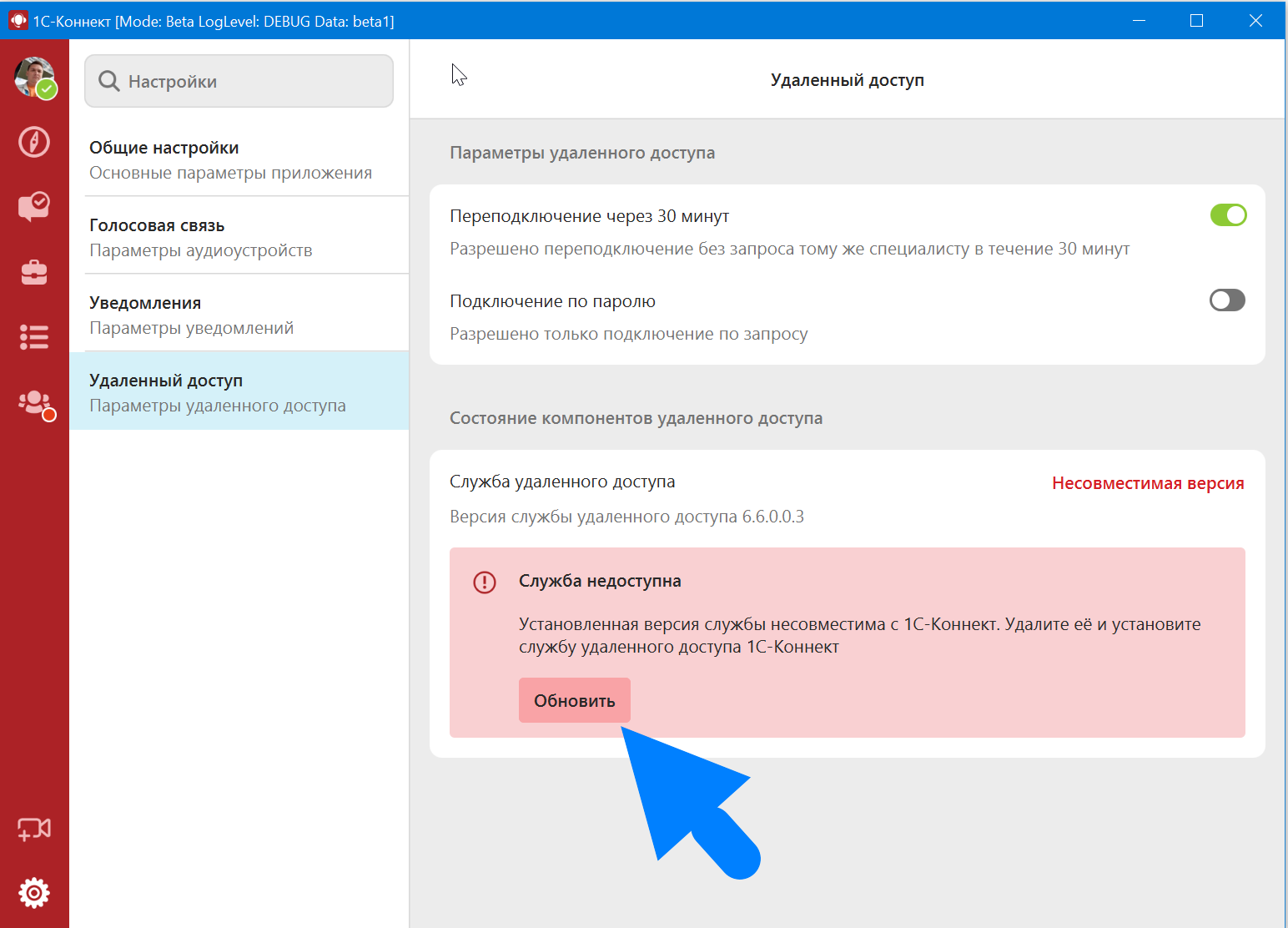| Panel | ||||||
|---|---|---|---|---|---|---|
| ||||||
Доступно подключение доступно для Windows-Windows, Windows-Linux, Windows-macOS. Кроссплатформенность находится в разработке. |
Удаленный доступ, реализованный в приложении 1С-Коннект, может осуществлять работу в нескольких режимах:
В portable-режиме (по умолчанию) – в данном режиме удаленный доступ работает под правами обычного пользователя (не требует повышения прав), однако удаленное управление объектами, требующими более высоких прав (например, панель процессов и т.п.), может ограничиваться системой.
В режиме системной службы – позволяет удаленно обслуживать пользователей, в том числе терминальных серверов и управлять программами, для которых требуются права администратора.
Для активации службы необходимо в настройках приложения (в разделе "Удаленный доступ") установить службу.
| Note |
|---|
Для выполнения установки потребуется однократное повышение прав пользователя – следуйте инструкциям операционной системы. |
Здесь же осуществляется обновление и, при необходимости, удаление службы удаленного доступа (переход в portable-режим).
При включенном параметре "Переподключение через 30 минут", специалист поддержки, который удаленно к вам подключался в рамках работы с вашим обращением, сможет подключиться к вам повторно без запроса разрешения в течение 30 минут с момента окончания прошлого сеанса.
По запросу или по паролю
Удаленное подключение к компьютерам возможно двумя способами:
С запросом разрешения при подключении (используется по умолчанию).
Установка соединения
Управление удаленным компьютером
Различные настройки в заголовке окна удаленного компьютера позволяют во время сеанса:
Обратная совместимость со старым удаленным доступом
| Info |
|---|
Работу механизма удаленного управления осуществляют компоненты (процессы) rda, rda_host, rda_desktop_agent, rda_host_core, входящие в состав приложения 1С-Коннект. |
Работа Обратная совместимость старого и нового УД (обратная совместимость)удаленного доступа:
Работа в приложении с новым удалённым доступом
В дистрибутив вновь скачанного приложения входят только файлы нового УДудаленного доступа. Файлы старого УД удаленного доступа в него не входят, приложение скачивает их после первого запуска в течении нескольких часов.
Исходящие сеансы удаленного доступа:
Наличие установленной службы у данного пользователя значения не имеет т.к. вьювер всегда запускается из папки приложения.
Подключение к пользователю с приложением с новым удалённым доступом будет выполняться с использованием новой версии УДудаленного доступа.
Если на удаленном ПК (хосте) установлена служба старой версии УДудаленного доступа, то все равно будет использован новый УДудаленный доступ, но не в режиме службы.
.
Входящие сеансы удаленного доступа:
Если служба не установлена:
Если подключение выполняет пользователь приложения с новой версией УД удаленного доступа, то сеанс будет выполнен на новом УДудаленном доступе.
Если подключение выполняет пользователь приложения со старой версииУД удаленного доступа, то сеанс будет выполнен на старом УДудаленном доступе.
Если установлена служба старой версии:
Если подключение выполняет пользователь приложения с новой версией УД удаленного доступа, то сеанс будет выполнен на новом УД удаленном доступе не в режиме службы.
Если подключение выполняет пользователь приложения со старой версииУД удаленного доступа, то сеанс будет выполнен на старом УД удаленном доступе в режиме службы.
Если установлена служба новой версии:
Если подключение выполняет пользователь приложения с новой версией УД удаленного доступа, то сеанс будет выполнен на новом УД удаленном доступе в режиме службы.
Если подключение выполняет пользователь приложения со старой версииУД удаленного доступа, то сеанс будет выполнен на старом УД удаленном доступе не в режиме службы.
Как обновить службу старой версии на новую:
Если у вас осталась служба от старой версии УДудаленного доступа, то вам следует перейти в настройки приложения.
Открыть раздел “Удаленный доступ“
Нажать на кнопку “Обновить“ - потребуется повышение прав
Служба УД удаленного доступа будет переустановлена на новую версию.
Работа в приложении со старым удалённым доступом
Для версий приложения не поддерживающих новую версию УД удаленного доступа работа должны быть полностью прозрачной.
Исключением является только исходящие соединения к пользователям, у которых установлена служба удаленного доступа новой версии. В этом случае сеанс удаленного доступа состоится на старой версии УД, но не в режиме службы. Проблемы могут быть только, если пользователь, к которому подключаются, является терминальным пользователем.